win10 smartscreen筛选器怎么关闭
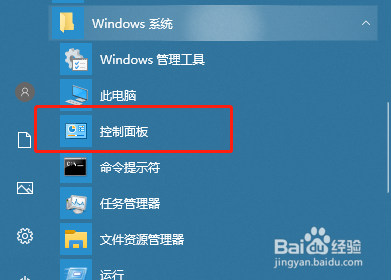
一、通过控制面板关闭
- 操作步骤
- 按WIN+X或右击开始菜单,然后打开控制面板。
- 点击系统和安全选项。
- 接着点击安全性与维护选项。
- 点击左侧的更改Windows smartscreen筛选器设置选项。
- 将smartscreen筛选器设置为不执行任何操作(关闭Windows smartscreen筛选器)并确定保存设置。
二、通过注册表修改关闭
- 操作步骤
- 在运行里输入:regedit。
- 找到[HKEY_LOCAL_MACHINE\SOFTWARE\Microsoft\Windows\CurrentVersion\Explorer]项。
- 修改SmartScreenEnabled值为Off。
三、通过设置界面关闭
- 操作步骤
- 点击“开始”菜单,选择“设置”图标。
- 在左侧菜单中,选择“Windows安全”。
- 在Windows安全页面中,点击“应用与浏览器控制”。
- 在“应用与浏览器控制”页面中,找到SmartScreen过滤器的选项,并点击“更改设置”。
- 在弹出的SmartScreen设置页面中,选择“关闭”并点击“确定”保存更改。
四、通过注册表中的AppHost目录关闭
- 操作步骤
- 按下“Win+R”组合键打开运行窗口。
- 输入“regedit”并按下回车键打开注册表编辑器。
- 在AppHost目录中,找到“EnableSmartScreen”键,并双击进行编辑。
- 将键值数据修改为“0”,表示关闭SmartScreen筛选器。
- 点击“确定”保存更改。
五、通过组策略编辑器关闭
- 操作步骤
- 在文件资源管理器目录中,找到“配置文件下载”选项,并双击进行编辑。
- 在配置文件下载窗口中,选择“已禁用”,表示关闭SmartScreen筛选器。
六、在Windows Defender安全中心关闭
- 操作步骤
- 在桌面左下角点击“开始”,进入开始菜单。
- 在开始菜单中的应用列表找到“Windows Defender安全中心”点击打开。
- 在“Windows Defender安全中心”界面上,找到左边的“应用和浏览器控制”点击打开。
- 在窗口中“检查应用和文件”位置勾选“关闭”。
- 在“适用于Microsoft Edge的SmartScreen”位置勾选为“关闭”。
七、通过安全中心关闭
- 操作步骤
- 点击开始菜单按钮,位于屏幕左下角。
- 点击后,系统会打开一个包含各种应用程序和设置选项的开始菜单界面,找到并点击“安全中心”选项。
- 在安全中心界面的左侧,找到代表Smartscreen功能的图标并点击。
- 在显示的“检查应用和文件”功能模块的界面中,选择将选项设置为关闭。
请注意,关闭Smartscreen筛选器后,可能会增加一定的安全风险,请确保您从可信任的来源下载和安装软件。
本篇文章所含信息均从网络公开资源搜集整理,旨在为读者提供参考。尽管我们在编辑过程中力求信息的准确性和完整性,但无法对所有内容的时效性、真实性及全面性做出绝对保证。读者在阅读和使用这些信息时,应自行评估其适用性,并承担可能由此产生的风险。本网站/作者不对因信息使用不当或误解而造成的任何损失或损害承担责任。
